प्रश्न
समस्या: Windows 10 अद्यतन त्रुटि कोड 0x8024002E को कैसे ठीक करें?
Microsoft वास्तव में मेरी नसों पर हो रहा है! वे उन विंडोज 10 अपडेट बग्स को कब ठीक करने जा रहे हैं?? यह कई महीनों में शायद पांचवीं बार है जब मुझे किसी अद्यतन की स्थापना के दौरान त्रुटि पॉप-अप का सामना करना पड़ता है। इस बार, अद्यतन त्रुटि कोड 0x8024002e के साथ स्थापित करने में विफल रहता है। कोई सुझाव?
हल उत्तर
विंडोज 10 एक बेहतरीन ओएस है और शायद इसके अधिकांश उपयोगकर्ता इसे स्वीकार करेंगे। दुर्भाग्य से, लेकिन इसमें बहुत सारी कमियां और बग हैं, जिन्हें लगातार सुधार/ठीक किया जाना है।
[1] यही कारण है कि Microsoft नियमित रूप से अद्यतन और हॉटफिक्स जारी करने के लिए कड़ी मेहनत कर रहा है। संपूर्ण अद्यतन प्रणाली महत्वपूर्ण रूप से बदल गई है क्योंकि Microsoft ने एकल अद्यतन मॉडल से संचयी अद्यतनों के साथ-साथ अद्यतन प्रक्रिया पर अक्षम उपयोगकर्ता के नियंत्रण पर स्विच कर दिया है।नतीजतन, विंडोज 10 अपडेट एकल अपडेट पैकेज में बंडल में आते हैं और स्वचालित रूप से इंस्टॉल हो जाते हैं। दुर्भाग्य से, लेकिन विंडोज 10 सिस्टम में अपडेट करने की प्रक्रिया अक्सर त्रुटियों के साथ विफल हो जाती है। त्रुटि कोड 0x8024002E "WU_E_WU_DISABLED - गैर-प्रबंधित सर्वर एक्सेस की अनुमति नहीं है" उनमें से एक है।[2]
विंडोज सर्वर अपडेट सर्विसेज (डब्ल्यूएसयूएस) पर अपडेट डाउनलोड करते समय या विंडोज अपडेट (डब्ल्यूयू) के माध्यम से स्वचालित इंस्टॉलेशन के दौरान यह बग पॉप-अप फॉर्म में दिया जाता है। 0x8024002E त्रुटि इस तथ्य को इंगित करती है कि विंडोज अपडेट सेवा को अवरुद्ध कर दिया गया है।
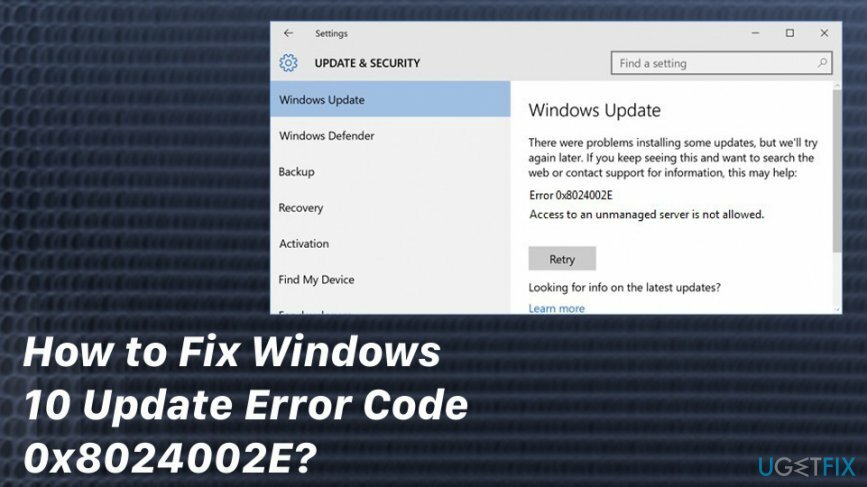
इस बग के कई कारण हैं, जिनमें मैलवेयर संक्रमण, खराब गेटवे, एंटीवायरस और WU संघर्ष, दोषपूर्ण WU कॉन्फ़िगरेशन और इसी तरह के अन्य कारण शामिल हैं। चूंकि यह अभी तक स्पष्ट नहीं है कि 0x8024002E त्रुटि होने का सही कारण क्या है, इस पोस्ट में, हम सभी संभव 0x8024002E त्रुटि सुधार प्रदान करेंगे।
विंडोज 10 पर अपडेट एरर 0x8024002E को ठीक करने के तरीके
क्षतिग्रस्त सिस्टम को ठीक करने के लिए, आपको का लाइसेंस प्राप्त संस्करण खरीदना होगा रीइमेज रीइमेज.
यदि विंडोज अपडेट की स्थापना समाप्त कर दी गई है और आपको 0x8024002E पॉप-अप त्रुटि प्राप्त हुई है, तो ऐसी कई चीजें हैं जिन्हें आप आजमा सकते हैं। सबसे पहले, अपने पीसी और राउटर को रीबूट करें और जांचें कि डब्ल्यूयू काम करता है या नहीं। यदि यह अभी भी कोई त्रुटि लाता है, तो मैलवेयर के लिए सिस्टम की जाँच करें।[3] इस उद्देश्य के लिए, आप उपयोग कर सकते हैं रीइमेजमैक वॉशिंग मशीन X9. यदि यह मैलवेयर का पता लगाता है, तो सुनिश्चित करें कि आप इसे हटा दें। यदि इससे भी मदद नहीं मिली, तो यह जांचने के लिए अपने एंटीवायरस को अस्थायी रूप से अक्षम करें कि 0x8024002E बग का कारण सॉफ़्टवेयर विरोध से संबंधित तो नहीं है। यदि इन सरल चरणों ने 0x8024002E त्रुटि को ठीक करने में मदद नहीं की, तो निम्न प्रयास करें:
विधि 1। एसएफसी / स्कैनो चलाएं
क्षतिग्रस्त सिस्टम को ठीक करने के लिए, आपको का लाइसेंस प्राप्त संस्करण खरीदना होगा रीइमेज रीइमेज.
- क्लिक विन कुंजी + X और कमांड प्रॉम्प्ट (एडमिन) चुनें।
- प्रकार एसएफसी / स्कैनो कमांड और प्रेस दर्ज।
- स्कैन को निष्पादित करने और समस्याओं को ठीक करने के लिए सिस्टम की प्रतीक्षा करें। उसके बाद, सिस्टम को पुनरारंभ करें।
विधि 2। Windows अद्यतन घटकों को रीसेट करें
क्षतिग्रस्त सिस्टम को ठीक करने के लिए, आपको का लाइसेंस प्राप्त संस्करण खरीदना होगा रीइमेज रीइमेज.
- क्लिक विन कुंजी + X एक साथ और कमांड प्रॉम्प्ट (व्यवस्थापन) का चयन करें।
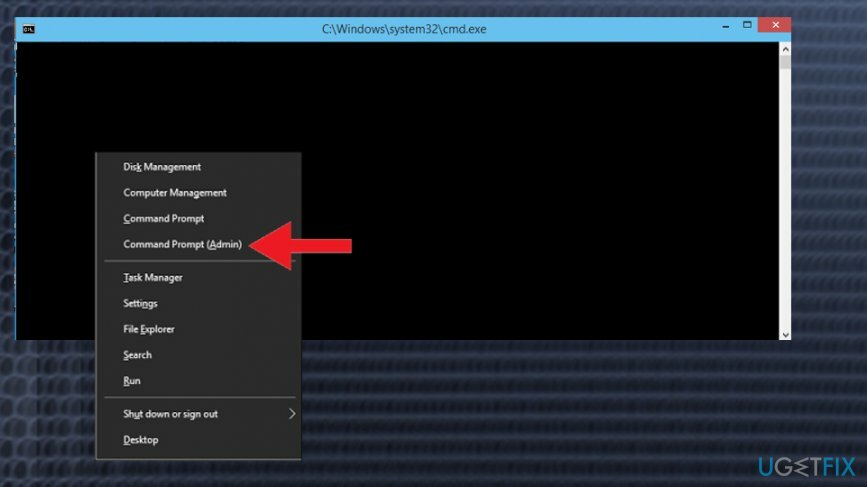
- अब आपका कार्य BITS, क्रिप्टोग्राफ़िक, MSI इंस्टालर और Windows अद्यतन सेवाओं को अक्षम करना है। इस उद्देश्य के लिए, कमांड प्रॉम्प्ट विंडो में निम्न कमांड टाइप करें और उनमें से प्रत्येक के बाद एंटर दबाएं:
नेट स्टॉप वूसर्व
नेट स्टॉप क्रिप्टएसवीसी
नेट स्टॉप बिट्स
नेट स्टॉप एमएसआईसर्वर - उसके बाद, SoftwareDistribution और Catroot2 फोल्डर का नाम बदलने के लिए निम्न कमांड टाइप करें। उनमें से प्रत्येक के बाद एंटर टाइप करना न भूलें:
रेन C:\\Windows\\SoftwareDistribution SoftwareDistribution.old
रेने सी:\\विंडोज़\\System32\\catroot2 Catroot2.old - एक बार हो जाने के बाद, बिट्स, क्रिप्टोग्राफिक, एमएसआई इंस्टालर और विंडोज अपडेट सर्विसेज (पहले अक्षम) सक्षम करें। यह निम्नलिखित कमांड को इनपुट करके और उनमें से प्रत्येक के बाद एंटर दबाकर किया जा सकता है:
नेट स्टार्ट वूसर्व
नेट स्टार्ट क्रिप्टएसवीसी
नेट स्टार्ट बिट्स
नेट स्टार्ट एमएसआईसर्वर - अंत में, कमांड प्रॉम्प्ट विंडो बंद करें और अपने पीसी को रीबूट करें।
विधि 3. Windows अद्यतन गुण को स्वचालित में बदलें
क्षतिग्रस्त सिस्टम को ठीक करने के लिए, आपको का लाइसेंस प्राप्त संस्करण खरीदना होगा रीइमेज रीइमेज.
- क्लिक Ctrl + Shift + ESC और जाएं सेवाएं टैब।
- क्लिक खुली सेवाएं और फिर खोजने के लिए नीचे स्क्रॉल करें विंडोज़ अपडेट।
- खोलने के लिए उस पर डबल-क्लिक करें गुण।
- का पता लगाने स्टार्टअप प्रकार और इसे सेट करें स्वचालित।
- अंत में, क्लिक करें लागू करना तथा ठीक है।
विधि 4. Windows अद्यतन समस्या निवारक चलाएँ
क्षतिग्रस्त सिस्टम को ठीक करने के लिए, आपको का लाइसेंस प्राप्त संस्करण खरीदना होगा रीइमेज रीइमेज.
- पर राइट-क्लिक करें जीत की कुंजी और चुनें कंट्रोल पैनल।
- प्रकार समस्या निवारण खोज बॉक्स में और खोज परिणामों पर क्लिक करें।
- क्लिक सभी को देखें बाएँ फलक पर और ढूँढें विंडोज़ अपडेट।
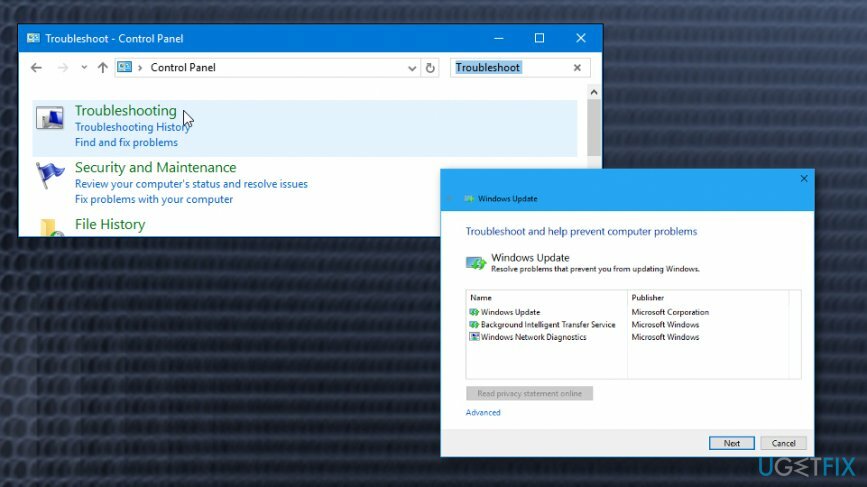
- अब समस्या निवारक को स्कैन करना चाहिए। इसके खत्म होने की प्रतीक्षा करें और फिर सिस्टम को रिबूट करें।
अपनी त्रुटियों को स्वचालित रूप से सुधारें
ugetfix.com टीम उपयोगकर्ताओं को उनकी त्रुटियों को दूर करने के लिए सर्वोत्तम समाधान खोजने में मदद करने के लिए अपना सर्वश्रेष्ठ प्रयास कर रही है। यदि आप मैन्युअल मरम्मत तकनीकों के साथ संघर्ष नहीं करना चाहते हैं, तो कृपया स्वचालित सॉफ़्टवेयर का उपयोग करें। सभी अनुशंसित उत्पादों का हमारे पेशेवरों द्वारा परीक्षण और अनुमोदन किया गया है। आप अपनी त्रुटि को ठीक करने के लिए जिन टूल का उपयोग कर सकते हैं, वे नीचे सूचीबद्ध हैं:
प्रस्ताव
अभी करो!
फिक्स डाउनलोड करेंख़ुशी
गारंटी
अभी करो!
फिक्स डाउनलोड करेंख़ुशी
गारंटी
यदि आप रीइमेज का उपयोग करके अपनी त्रुटि को ठीक करने में विफल रहे हैं, तो सहायता के लिए हमारी सहायता टीम से संपर्क करें। कृपया, हमें उन सभी विवरणों के बारे में बताएं जो आपको लगता है कि हमें आपकी समस्या के बारे में पता होना चाहिए।
यह पेटेंट मरम्मत प्रक्रिया 25 मिलियन घटकों के डेटाबेस का उपयोग करती है जो उपयोगकर्ता के कंप्यूटर पर किसी भी क्षतिग्रस्त या गुम फ़ाइल को प्रतिस्थापित कर सकती है।
क्षतिग्रस्त सिस्टम को ठीक करने के लिए, आपको का लाइसेंस प्राप्त संस्करण खरीदना होगा रीइमेज मैलवेयर हटाने का उपकरण।

वीपीएन के साथ भू-प्रतिबंधित वीडियो सामग्री तक पहुंचें
निजी इंटरनेट एक्सेस एक वीपीएन है जो आपके इंटरनेट सेवा प्रदाता को रोक सकता है, सरकार, और तृतीय-पक्ष आपके ऑनलाइन ट्रैक करने से और आपको पूरी तरह से गुमनाम रहने की अनुमति देते हैं। सॉफ्टवेयर टोरेंटिंग और स्ट्रीमिंग के लिए समर्पित सर्वर प्रदान करता है, इष्टतम प्रदर्शन सुनिश्चित करता है और आपको धीमा नहीं करता है। आप भू-प्रतिबंधों को भी बायपास कर सकते हैं और नेटफ्लिक्स, बीबीसी, डिज़नी + और अन्य लोकप्रिय स्ट्रीमिंग सेवाओं जैसी सेवाओं को बिना किसी सीमा के देख सकते हैं, चाहे आप कहीं भी हों।
रैंसमवेयर लेखकों को भुगतान न करें - वैकल्पिक डेटा पुनर्प्राप्ति विकल्पों का उपयोग करें
मैलवेयर हमले, विशेष रूप से रैंसमवेयर, आपकी तस्वीरों, वीडियो, काम या स्कूल की फाइलों के लिए अब तक का सबसे बड़ा खतरा हैं। चूंकि साइबर अपराधी डेटा को लॉक करने के लिए एक मजबूत एन्क्रिप्शन एल्गोरिथ्म का उपयोग करते हैं, इसलिए इसका उपयोग तब तक नहीं किया जा सकता जब तक कि बिटकॉइन में फिरौती का भुगतान नहीं किया जाता है। हैकर्स को भुगतान करने के बजाय, आपको पहले विकल्प का उपयोग करने का प्रयास करना चाहिए स्वास्थ्य लाभ ऐसे तरीके जो आपको खोए हुए डेटा के कम से कम कुछ हिस्से को पुनः प्राप्त करने में मदद कर सकते हैं। अन्यथा, आप फाइलों के साथ-साथ अपना पैसा भी खो सकते हैं। सबसे अच्छे उपकरणों में से एक जो कम से कम कुछ एन्क्रिप्टेड फाइलों को पुनर्स्थापित कर सकता है - डेटा रिकवरी प्रो.